Ganz einfach: Browser Cache leeren – so klappt es am PC bei allen Browsern – Häufig liest man in verschiedenen Anleitungen aus dem Technikbereich, dass man den Cache seines Handys oder Computer-Browsers leeren soll, damit ein Fehler behoben wird. Viele Menschen werden den Schritten der Anleitung einfach folgen, ohne wahrscheinlich wirklich zu wissen, was der Cache ist und wofür er gut ist. Der folgende Artikel soll das Geheimnis des Cache lüften und erklären, was sich hinter dem Begriff, den man in so vielen Anleitungen findet, steckt. Außerdem soll deutlich gemacht, werden, dass das Löschen des Cache nicht nur im Rahmen einer Problemlösung sinnvoll ist. Ein regelmäßiges Leeren des Cache hat einige Vorteile. Als drittes erklärt der Artikel natürlich auch, wie man seinen Cache am Computer für verschiedene Browser leeren kann, damit das neue Wissen gleich eine Anwendung findet.
Inhaltsverzeichnis
Was ist der Browser Cache?
Der Browser Cache ist der Zwischenspeicher des jeweils genutzten Browser in dem Dateien abgelegt werden, die häufiger gebraucht werden. Das können Bilder oder Icons sein, aber auch CSS Dateien oder Javascripte. Diese müssen dann nicht mehr aus dem Internet geladen werden, sondern stehen im Zwischenspeicher direkt zur Verfügung. Das ist schneller und spart Datenvolumen, was vor allem auf Handys und Smartphones wichtig ist.
Probleme kann es geben, weil Dateien falsch oder in Fragmenten zwischengespeichert wurden. Dann ist die Darstellung von Webseiten defekt und es gibt Probleme beim Laden. Daher wird in solchen Fällen empfohlen den Browser Cache zu leeren und fehlerhaften Dateien neu laden zu lassen.
Was verändert sich durch das Leeren des Browser Cache?
- Die zwischengespeicherten Webseiten Elemente müssen neu geladen werden und damit wird jeweils die aktuelle Version diese Element aus dem Netz gezogen.
- Einige Websites sind langsamer, da Inhalte wie Bilder neu geladen werden müssen.
- Werden auch die Cookies gelöscht, muss man sich in der Regel neu anmelden.
Was wird nicht verändert?
- Die gespeicherten Passwörter und Anmeldedaten werden nicht verändert.
- Der Browserverlauf bleibt bestehen (es sei denn man löscht ihn gleich mit)
- Alls Downloads die man selbst gemacht hat, bleiben erhalten.
Wichtig: die nachfolgenden Hinweise beziehen sich auf die Brower in den jeweiligen Desktop Versionen beispielsweise am PC oder auch am Mac. Für den mobilen Einsatz und das Leeren des Browser Cache auf Handy und Smartphone haben wir hier die Hinweise zusammen gestellt: Browser Cache leeren auf Smartphones.
Chrome Browser Cache leeren
Der Google Chrome Browser ist mittlerweile der meistgenutzte Browser auf dem Markt und daher gibt es natürlich zu diesem System auch die meisten Fragen. Natürlich bietet Chrome die Möglichkeit, sowohl den Cache als auch die Cookies zu löschen.
Um den Browsercache in Google Chrome zu leeren, folge diesen Schritten:
- Öffne Google Chrome auf deinem Computer.
- Klicke oben rechts auf das Drei-Punkte-Menü (⋮).
- Wähle „Einstellungen“ aus dem Dropdown-Menü.
- Scrollen Sie nach unten und klicken Sie auf „Erweiterte Einstellungen anzeigen“.
- Unter „Datenschutz und Sicherheit“ klicke auf „Browserdaten löschen“.
- Wähle einen Zeitraum aus, z.B. „Gesamter Zeitraum“, um den gesamten Cache zu löschen.
- Stelle sicher, dass das Kästchen „Bilder und Dateien im Cache“ angehakt ist.
- Klicke auf „Daten löschen“.
Alternativ kannst du den Cache auch schneller leeren, indem du die Tastenkombination Strg + Shift + Entf drückst. Chrome wechselt dann direkt zum Fenster „Browserdaten löschen“.
In den neueren Versionen bietet Chrome an, noch auszuwählen, welche Daten konkret gelöscht werden sollen. Man muss also nicht alle Cookies oder auch Bilder löschen, die zwischengespeichert sind. Um den Zwischenspeicher zu säubern sollte man aber in jedem Fall die Option „Bilder und Dateien im Cache“ aktiviert lassen und eventuell auch die Cookies mit löschen. Der Browserverlauf und der Downloadverlauf haben dagegen keinen Einfluss auf den Aufbau von Webseiten und können daher auch bestehen bleiben. Mehr Details dazu haben wir hier zusammen gefasst: Chrome Browse Cache leeren.
Firefox Browser Cache leeren
Mozilla Firefox bietet dabei ein sehr einfache Tastenkombination um den Browser Cache zu leeren:
- Halten Sie folgende drei Tasten gleichzeitig gedrückt: [Strg], [Shift] und [Entf]. Dadurch öffnet sich ein neues Fenster mit dem Titel „Neueste Chronik löschen„.
- Im Dropdown-Menü können Sie auswählen, für welchen Zeitraum Sie den Cache leeren möchten. Dabei stehen folgende Auswahlmöglichkeiten zur Wahl: die letzte Stunde, die letzten zwei Stunden, die letzten vier Stunden, die heutige Chronik oder alles. Standardmäßig ist dabei die letzten Stunde voreingestellt. Um den Browser Chace komplett zu löschen, sollte man aber diese Einstellung auf „Alles“ ändern.
- Darunter findet sich die Auswahl der Inhalte, die gelöscht werden sollen. Hier sind Cookies und Cache vorausgewählt, wer nur den Browser Cache löschen will, sollte den Haken bei Cookies entfernen.
- Abschließend bestätigt man die Auswahl mit einem Klick auf den Button „Jetzt löschen„.
Wem das immer noch zu viel Arbeit ist, kann sich auch einen einfache Button per Addon einbauen lassen, der dann den Cache per Mausklick löscht. Das entsprechende Add On gibt es kostenfrei hier: Empty Cache Button An sich ist aber auch die Tastenkombination so schnell und komfortablet, dass man zu Löschen des Browser Cache gar kein extra Add-On mehr braucht.
Der Browser bietet dazu die Möglichkeit, den Cache automatisch zu löschen. Auf diese Weise wird beispielsweise der Zwischenspeicher geleert, wenn man den Browser schließt. Auch diese Einstellung findet man unter Datenschutz&Sicherheit in den Einstellungen des Browsers:
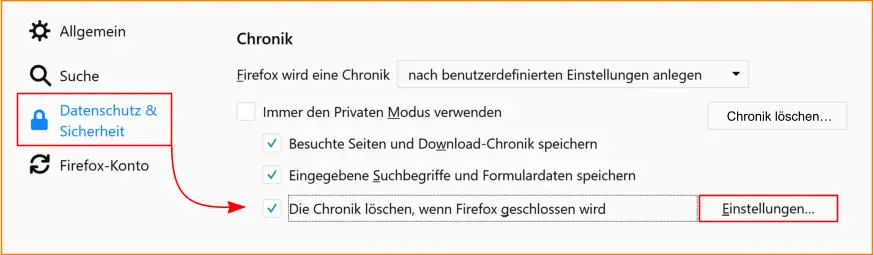
Das automatische Löschen kann aber den Traffic erhöhen, da so alle Daten nach einem Neustart immer wieder neu geladen werden müssen. Aber kann aber beispielsweise an öffentlichen Rechnern sinnvoll sein um keine Daten an eventuelle nachnutzer weiter zu geben.
Internet Explorer und EDGE Browser Cache leeren
EDGE ist der Nachfolger des Interne Explorers und daher ist es kaum verwunderlich, dass man bei beiden Browser sehr ähnlich den Cache leeren kann. Die einfachste Form funktioniert dabei per Tastenkombination:
- Drücken Sie die Tasten Strg + Shift + Entf
- Danach öffnet sich ein neues Menü mit unterschiedlichen Möglichkeiten
- Wählen Sie „Zwischengespeicherte Daten und Dateien“ und klicken Sie danach auf „Löschen“
- bei anhaltenden Problemen kann man so auch die Cookies noch löschen
Man kann die Löschung auch direkt über das Menü vornehmen. Das ist dann aber etwas komplizierter:
- Klicken Sie auf das Symbol für weitere Aktionen – die drei Punkte.
- Wählen Sie „Einstellungen“ aus
- Klicken Sie unter „Browserdaten löschen“ auf „Zu löschendes Element auswählen“.
- Wählen Sie dann in der Liste „Cookies und gespeicherte Websitedaten“ sowie „Zwischengespeicherte Daten und Dateien“ aus.
- Mit „Löschen“ wird die Auswahl bestätigt und die Löschung durchgeführt
Auch im EDGE kann man noch weitere gespeicherte Daten löschen, für den Cache reicht aber an sich die Einstellung „Zwischengespeicherte Daten und Dateien“ aus.
Apple Safari Browser Cache leeren
Auch Safari bietet für das Löschen des Browser Cache eine einfache Testkombination an. Diese ist allerdings etwas anders als bei den anderen Browsern und lautet „Command“ + „Alt“+ „E“.
Dazu kann man den Cache im Safari auch direkt im Browser löschen, dazu müssen allerdings die Entwickler Menüpunkte angezeigt werden. Die Vorgehensweise ist daher:
- Im Safari die Einstellungen öffnen
- unter den Optionen die Option „Entwickler“ in der Menüleiste anzeigen“ aktivieren
- zu neuen Punkt Entwickler wechseln
- „Cache Speicher leere“ auswählen
Opera Browser Cache leeren
Als letzten Browser erläutern wir den Vorgang nun Opera. Hierbei man in die Einstellungen des Browsers gelangen. Dafür gibt es zwei Wege: Entweder man nutzt die Tastenkombination + P oder man klickt auf das OperaLogo oben links und wählt „Einstellungen“ aus. Mit beiden Wegen gelangt man in die Einstellungen und klickt auf den Menüpunkt „Datenschutz & Sicherheit“. Im Abschnitt „Privphäre“ wählt man „Browserdaten löschen“ aus. Auch hier kann man den Zeitraum festlegen. Möchte man alle Daten löschen, sollte man „seit der Installation“ einstellen. Nun sollte man ein Häkchen bei „Bilder und Dateien in Cache“ setzen und restlichen Häkchen nach eigenem Ermessen setzen. Über „Browserdaten löschen“ startet man das Leeren des Cache.
Es gibt zwei Arten von Cache
Generell ist der Cache ein Pufferspeicher oder Zwischenspeicher, der kleine Daten speichert. So kann sich der Computer aufwendige Neuberechnungen sparen. Der Name kommt aus dem französischen, bedeutet in etwa „Versteck“ oder „verborgen“. Damit weißt der Name daraufhin, dass der Cache im Hintergrund des Computers arbeitet und dem Nutzer verborgen bleibt.
Zum einen gibt es den Hardware Cache. Dieser ist der Zwischenspeicher des Computers oder Smartphones. Über den Cache des Geräts wird der Prozessor entlastet, da nicht alle Daten neu berechnet werden müssen. So wird Leistung und Energie gespart, die der Prozessor sonst für das Abrufen und das Wiederherstellen der Daten bräuchte.
Außerdem gibt es noch den Software Cache. Hier haben verschiedene Programme ihren einzelnen Cache. Der Artikel wird sich auf das Leeren des Browser-Cache beziehen, daher hier ein paar Informationen zum Cache dieser Programme. Im Cache des Browser werden zum Beispiel Daten über die einzelnen Internetseiten gespeichert. So können Seiten bei einem erneuten Öffnen, schneller geladen werden. Daten die hier zum Beispiel gespeichert werden sind Grafiken wie Bilder oder Logos sowie häufig vorkommende Teile der Seitenstruktur.
Das klingt jetzt erst mal alles sehr sinnvoll und so als wäre der Cache eine gute Sache. ist er natürlich auch. Dennoch sollte man den Zwischenspeicher regelmäßig leeren, denn ist der Cache zu voll, da er vielleicht noch nie gelöscht wurde, dann kann das den Computer oder den Browser deutlich verlangsamen. Dies ist jedoch nicht der Sinn hinter dem Cache, da dieser den Internetbrowser verschnellern soll. Auch kann es sein, dass die Daten zu einzelnen Internetseiten veraltet sind und somit Internetseiten nicht richtig angezeigt werden können.Außerdem löscht man mit dem Leeren des Cache auch einen Teil seiner Datenspur. So sind die eigenen Internetaktivitäten nicht mehr ganz so leicht nachvollziehbar.
Zuletzt aktualisiert: 13. Dezember 2024
Mobilfunk-Newsletter: Einmal pro Woche die neusten Informationen rund um Handy, Smartphones und Deals!
Unser kostenloser Newsletter informiert Sie regelmäßig per E-Mail über Produktneuheiten und Sonderaktionen. Ihre hier eingegebenen Daten werden lediglich zur Personalisierung des Newsletters verwendet und nicht an Dritte weitergegeben. Sie können sich jederzeit aus dem Newsletter heraus abmelden. Durch Absenden der von Ihnen eingegebenen Daten willigen Sie in die Datenverarbeitung ein und bestätigen unsere Datenschutzerklärung.
Immer die aktuellsten Nachrichten direkt im Smartphone.
Unsere Kanäle gibt es kostenlos hier:
Telegram: Appdated Telegram Channel
Facebook: Appdated Facebook Seite
Twitter: Appdated Twitter Channel

Technikaffin seit den Zeiten von Amiga 500 und C64 – mittlerweile aber eher mit deutlichem Fokus auf die Bereich Mobilfunk und Telekommunikation. Die ersten Artikel im Telco Bereich habe ich bereits 2006 geschrieben, seit dem bin ich dem Thema treu geblieben und nebenbei läuft mittlerweile auch noch ein Telefon- und Smartphone Museum um die Entiwcklung zu dokumentieren.


Vielen Dank für die nützlichen Informationen. Ich verwende Manyprog PC Cleaner, um den Cache in einem beliebigen Browser zu löschen. https://de.manyprog.com/pc-cleaner.php